Οι υπότιτλοι σε VLC player έχουν ρυθμιστεί για το καλύτεροπιθανή εμπειρία. Είναι λευκό από προεπιλογή με ένα μαύρο εγκεφαλικό επεισόδιο γύρω τους. Αυτό το καθιστά έτσι ώστε ανεξάρτητα από το πόσο σκοτεινό ή υψηλό φωτισμό το βίντεο που βλέπετε είναι, μπορείτε ακόμα να διαβάσετε τους υπότιτλους άνετα. Τούτου λεχθέντος, μόνο και μόνο επειδή οι προεπιλεγμένες ρυθμίσεις είναι καλές, αυτό δεν σημαίνει ότι δεν μπορείτε να προσαρμόσετε τους υπότιτλους σε παίκτη VLC. Η εφαρμογή σας δίνει πλήρη έλεγχο της εμφάνισής τους.

Προσαρμόστε τους υπότιτλους σε VLC
Ανοίξτε το πρόγραμμα αναπαραγωγής VLC και μεταβείτε στην επιλογή Εργαλεία> Προτιμήσεις. Επιλέξτε την καρτέλα Υπότιτλοι / OSD. Το πρώτο τμήμα δεν έχει καμία σχέση με τους υπότιτλους, αλλά οι δύο που ακολουθούν θα ελέγχουν την εμφάνισή τους.
Η ενότητα "Ενεργοποίηση υποτίτλων" σας επιτρέπει να επιλέξετετη γλώσσα υποτίτλων που προτιμάτε και την προεπιλεγμένη κωδικοποίηση. Η προτιμώμενη γλώσσα υποτίτλων, όταν οριστεί, θα το κάνει ώστε το VLC να επιλέγει αυτόματα τη σωστή γλώσσα υποτίτλων όταν είναι διαθέσιμα περισσότερα από ένα αρχεία.
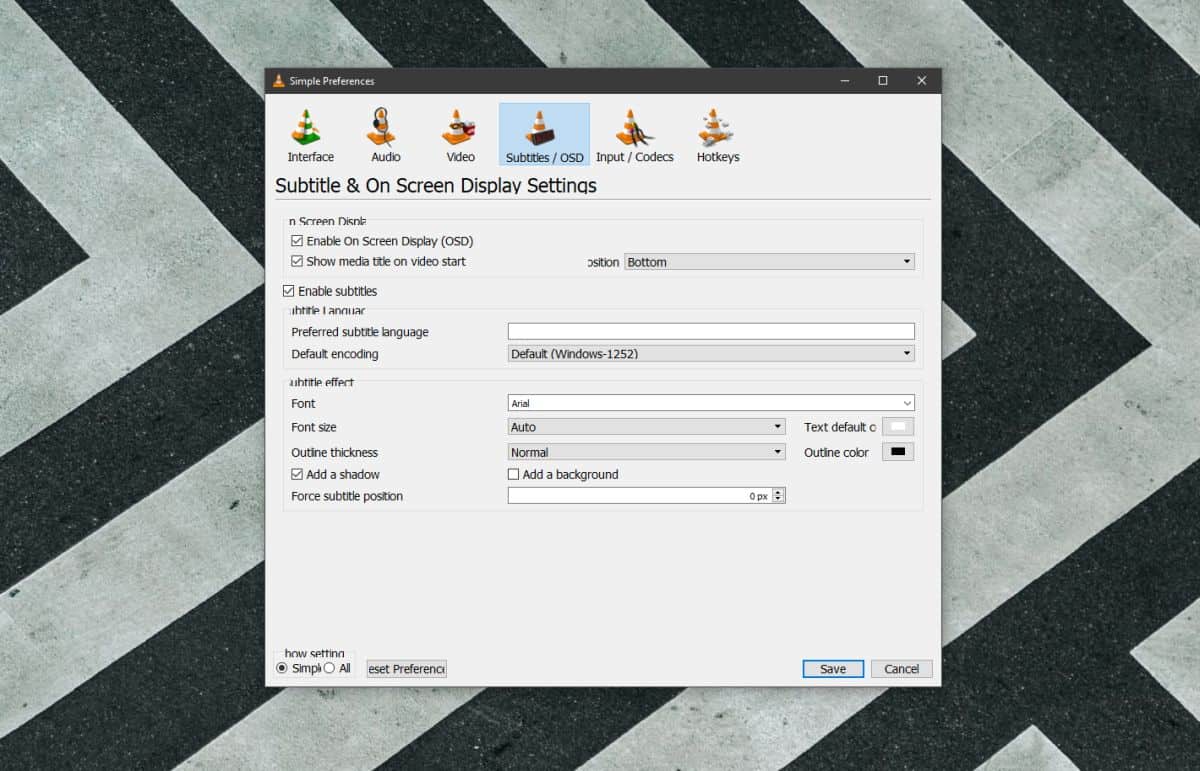
Η επίδραση υποτίτλων είναι εκεί που μπορείτε να προσαρμόσετευπότιτλους σε VLC. Υπάρχει μια αναπτυσσόμενη λίστα γραμματοσειρών που σας επιτρέπει να επιλέξετε τη γραμματοσειρά που εμφανίζονται οι υπότιτλοι. Από προεπιλογή, έχει οριστεί σε Arial αλλά μπορείτε να την αλλάξετε σε οποιαδήποτε γραμματοσειρά που είναι εγκατεστημένη στο σύστημά σας.
Το μέγεθος της γραμματοσειράς ρυθμίζεται αυτόματα το οποίο είναι aαν έχετε την τάση να αλλάξετε το μέγεθος του παραθύρου αναπαραγωγής VLC, ωστόσο, εάν διατηρήσετε το ίδιο μέγεθος ή παρακολουθείτε πάντα σε κατάσταση πλήρους οθόνης, μπορείτε να επωφεληθείτε από την αλλαγή του μεγέθους της γραμματοσειράς που εμφανίζονται οι υπότιτλοι. δεν έχει οριστεί σε εικονοστοιχεία. Αντ 'αυτού, μπορείτε να επιλέξετε να το κάνετε μικρότερο ή μεγαλύτερο.
Το ίδιο ισχύει και για το περίγραμμα ή το εγκεφαλικό επεισόδιογύρω από το κείμενο των υπότιτλων. Είναι ρυθμισμένο σε κανονικό αλλά μπορείτε να το κάνετε χοντρό ή λεπτό. Αυτές είναι οι μόνο δύο επιλογές που είναι διαθέσιμες. Αν εξακολουθεί να είναι δύσκολο να διαβάσετε τους υπότιτλους, θα πρέπει να ενεργοποιήσετε την επιλογή "Προσθήκη φόντου" και αυτό θα προσθέσει ένα στερεό έγχρωμο φόντο στο κείμενο. Το βίντεο πίσω από αυτό θα εμποδιστεί, αλλά αυτό είναι αναμενόμενο.
Τέλος, μπορείτε να αλλάξετε το προεπιλεγμένο χρώμα και τοτο χτύπημα χρώματος της γραμματοσειράς από τα δύο πλαίσια επιλογής χρώματος. Λαμβάνετε ένα πλήρες φάσμα χρωμάτων για να επιλέξετε το χρώμα και για τις δύο, ώστε να μπορείτε να επιλέξετε ό, τι είναι καλύτερο για τα μάτια σας.

Υπάρχει επίσης ένα πεδίο θέσης που σας επιτρέπει να ορίσετε, σε εικονοστοιχεία, τους υποτίτλους που εμφανίζονται. Αυτή η ρύθμιση, αν επιλέξετε να τσιμπήσετε με αυτό, θα κάνει λίγο πειραματισμό για να γίνει σωστό.
Μπορείτε επίσης να προσαρμόσετε τους υπότιτλους σε Netflix και στο Facebook.
Δεν είναι δυνατή η προβολή υπότιτλων σε VLC; Υπάρχει μια λύση για αυτό.













Σχόλια